كيفية المحاذاة بشكل صحيح في Word للطباعة بشكل جميل
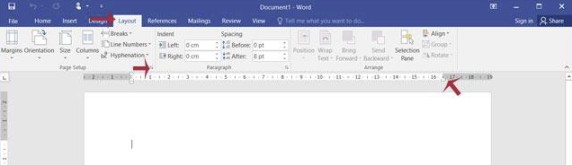
لطباعة صفحات جميلة ، قبل الطباعة ، يجب محاذاة مستندات Word بشكل صحيح. في محاذاة المستندات الإدارية أمر مهم للغاية ، لذا يرجى اتباع الإرشادات أدناه لكيفية المحاذاة بشكل صحيح: أحكام المواءمة القياسية وفقا للمرسوم وفقًا للمرسوم ، يكون الهامش الأيسر دائمًا أوسع للتجليد ، أما الهوامش المتبقية فهي كما يلي (لحجم ورق A4): الهامش العلوي: من 20-25 مم (2 سم - 2.5 سم) من الحافة العلوية. الهامش السفلي: 20-25 مم (2 سم - 2.5 سم) من الحافة السفلية. الهامش الأيسر: من 30 إلى 35 ملم (3 سم - 3.5 سم) من الحافة اليسرى. الهامش الأيمن: من 15 إلى 20 مم (1.5 سم - 2 سم) من الحافة اليمنى. أولاً ، من أجل المحاذاة بشكل صحيح ، تحتاج إلى تحويل الوحدات إلى سنتيمترات. الافتراضي بعد تثبيت Word سيكون بالبوصة. ثم اتبع المقالة أدناه: محاذاة المبادئ التوجيهية في Word الخطوة 1: في الواجهة الرئيسية لـ Word ، انقر فوق تخطيط علامة التبويب ، واسحب مجموعة إعداد الصفحة وانقر فوق السهم لأسفل لفتح مربع الحوار إعداد الصفحة. أسرع طريقة هي سحب مؤشر الماوس بالقرب من شريط المسطرة الأيمن أو الأيسر ، انقر نق...

